
【SDスーツ男子】手パーツの使い方(Vtube Studio編)
再販記念特典として同梱してある「手パーツ」(静止画アクセサリ)の使い方について説明します。こちらは「Vtube Studio」での使い方です。

アイテムはドラッグ&ドロップでも追加できますが、今回はフォルダごと追加するパターンでまいります。(お好みでOKです!)
まずはVtube Studioを起動する前に、下記フォルダを開きます。
インストール先\VTube Studio\VTube Studio_Data\StreamingAssets\Items「SD-01_Business_v2\export\特典_手パーツ\SD-Hands\Vtube Studio用」内に入っている画像ファイル4点を全て入れます。
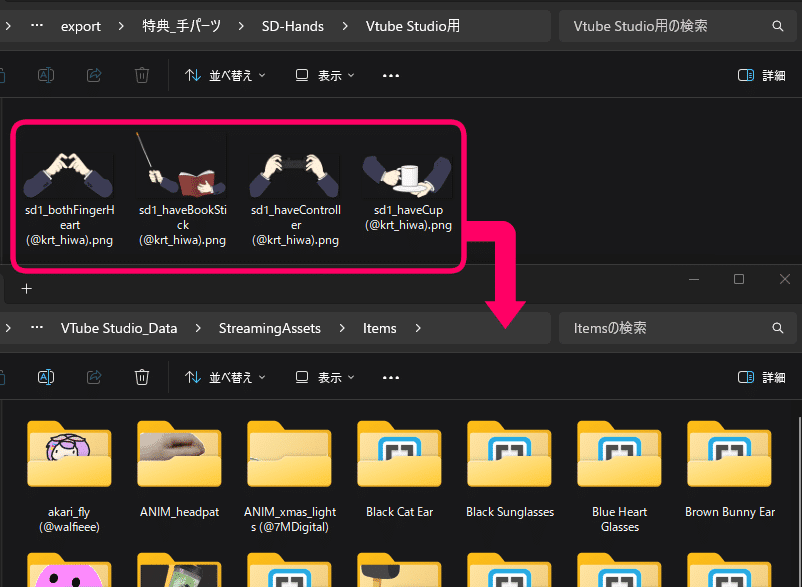
これでアイテムの準備は完了です!
それではVtube Studioを起動してください。
次にモデル側の準備です。下記の流れで進めてみてください。
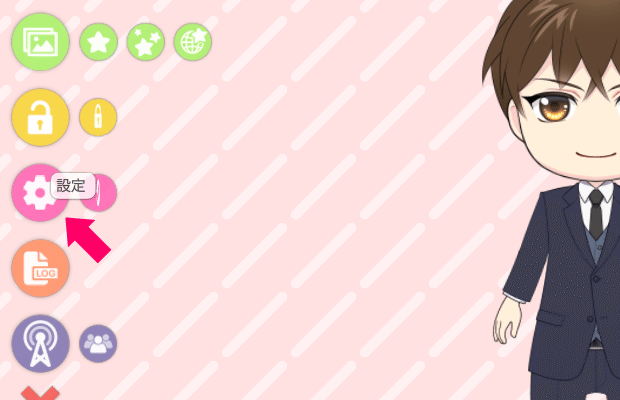
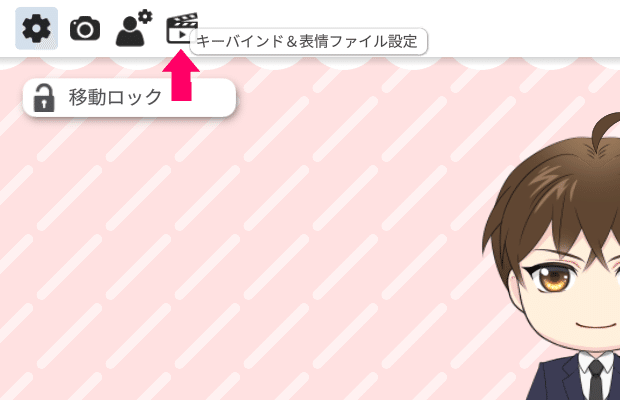
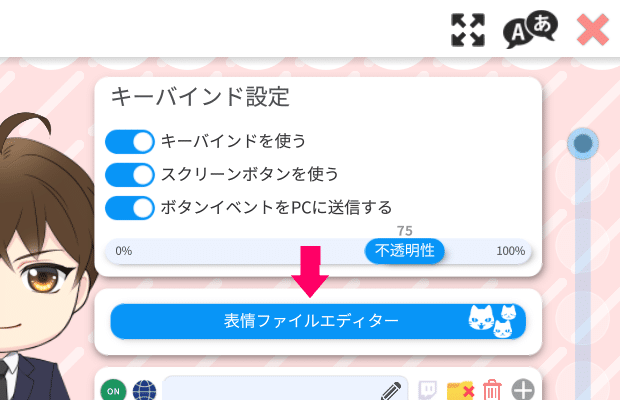


次に、左メニューから「アイテム設定」を開きます。
そうすると先ほどフォルダを入れたパーツ4点が反映されています。


アイテムリストに「sd1_」から始まるパーツ4点が反映されています。
ここでは「sd1_haveBookStick8」を選んで「OK」をクリックすると…
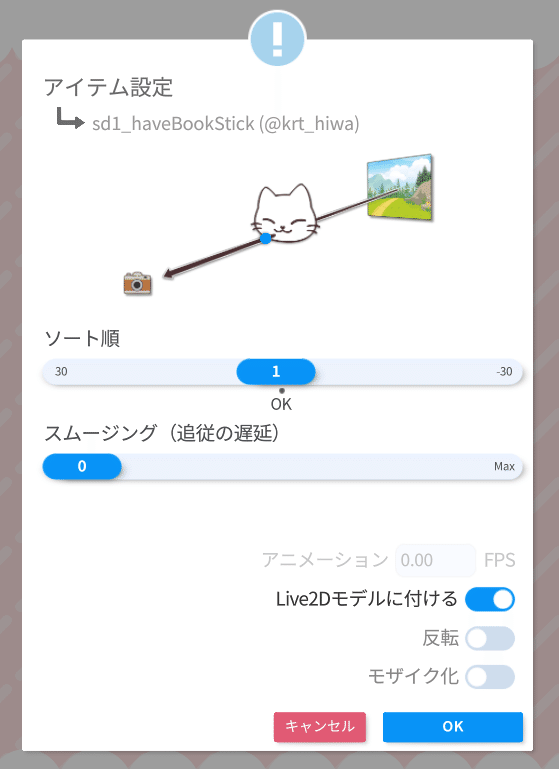
ソート順は基本的にデフォルトのままでOKです。マイナスだとモデルより背面に、プラスだとモデルより前面に配置されます。
なお「反転」を選ぶと左右反転されるので、利き手が逆!という時に便利なのでご活用ください🐏✨
さらに「OK」をクリックすると…

マウスのホイールをくるくるすると拡大・縮小されるので、ちょうど良いサイズ感に調整してください。


デフォルトでモデルに追従するようになっていますが、動いてみて手パーツが追従しなければ、いったんパーツを動かして再び合わせてみてください。


なお「デスクワークON」にしても使えます。そのままだとノートPCより手前に右腕が来てしまいますが…

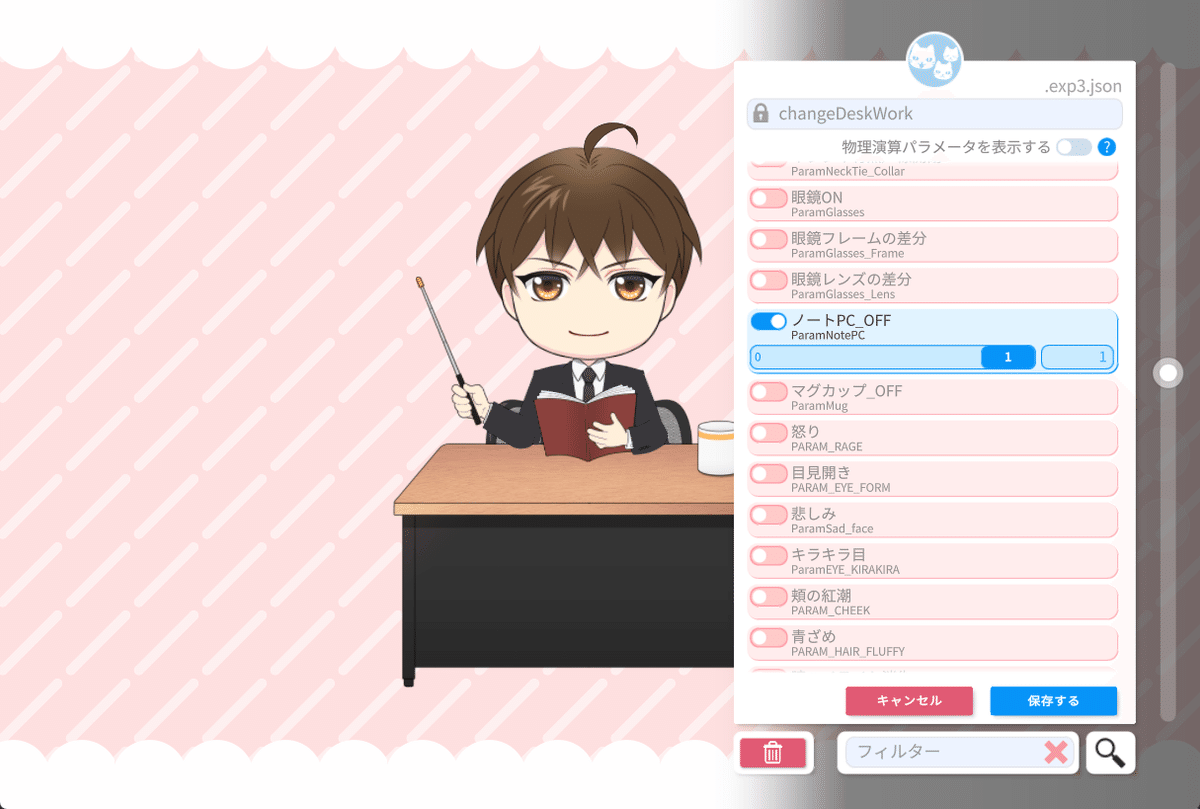
「設定→キーバインド&表情ファイル設定→表情ファイルエディター」で「ノートPC_OFF」にすると違和感がありません。
あるいは他で配布されている素敵な机をセットしてあげてください!
その場合は「←手前 手パーツ/机/モデル →奥」という感じにセットすると良い感じになると思います。
これで完了です。お疲れさまでした!🎉
いいなと思ったら応援しよう!

